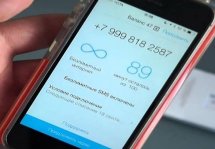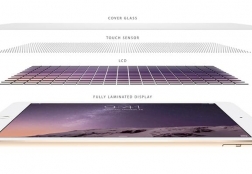Как подключить Интернет на Yota и что для этого нужно
Статьи и Лайфхаки
Процесс подключения

- Для этого нам обязательно понадобится модем оператора (имеет вид USB-накопителя), а порой – также специальная фирменная антенна. Приобрести их можно в магазине Yota, или же в торговых точках компаний-партнёров.
- После приобретения нужного устройства его необходимо будет подключить к компьютеру и инсталлировать драйверы.
- Перед покупкой необходимо удостовериться в том, что модем или антенна совместима с нашей версией операционной системы. Как правило, это оборудование поддерживает различные версии Windows и Mac, и нужно будет удостовериться в том, какие именно.
- При покупке USB-модема его подключают так же, как и обычный флэш-накопитель.
- После подключения система должна сама обнаружить новое устройство и предложить установку программного обеспечения.
- Если будет предложен самостоятельный поиск, необходимо нажать кнопку отмены и дождаться автоматического запуска.
- Если такая функция на компьютере отключена, следует инсталлировать драйверы в ручном режиме.
- Открываем файл установки (AutoInstall.exe), выбираем язык и нажимаем «Установить».
- Если сеть так и не была обнаружена, это значит, что модем или антенна находятся вне зоны покрытия LTE сети. В случае, если же сигнал слабый, дополнительно к модему рекомендуется приобрести антенну.
- Если программное обеспечение уже установлено, система сделает всё сама: обнаружит сеть и осуществит подключение к ней.
Что нужно сделать после подключения

- Для завершения подключения необходимо будет зарегистрировать своё устройство в Личном кабинете (на сайте www.yota.ru), указав также данные персонального характера.
- Если устройство было укомплектовано картой активации, следует дополнительно ввести при этом её номер.
- Осталось выбрать тариф и внести абонентскую плату установленного размера, положив деньги на счёт.
- Полезно будет узнать о том, что после активации устройства пользователь вправе рассчитывать на сутки бесплатного Интернета. Как раз в течение этого времени можно внести абонентскую плату.
- Сразу же после оплаты настоятельно рекомендуется отключить и вновь подключить наше устройство.
Подписывайтесь на нас в Telegram и ВКонтакте.

Сергей Семенов, 31 год
Аналитик, журналист, редактор
Настоящий мобильный эксперт! Пишет простым и понятным языком полезные статьи и инструкции мобильной тематики, раздает направо и налево наиполезнейшие советы. Следит за разделом «Статьи и Лайфхаки».
Информация полезна? Расскажите друзьям
Нашли в тексте ошибку?
Выделите её, нажмите Ctrl + Enter, и мы все исправим!
Похожие материалы
Анекдот дня
— Купила вчера телефон, а на экране какое-то чудовище! Что делать? — Выключите режим фронтальной камеры!
Загрузить ещеПоделиться анекдотом:
Факт дня
Название одного из крупнейших производителей электроники Samsung произносится с ударением не на второй слог, а на первый.
Больше подробностейПоделиться фактом:
Совет дня
Купив новый смартфон, сразу наведите порядок в программном обеспечении, удалив все ненужные предустановленные приложения.
А почему?Поделиться советом:
Цитата дня
«Я всегда ищу в людях только хорошее. Плохое они сами покажут».
(с) Владимир Высоцкий.Загрузить еще
Поделиться цитатой:
Угадаешь? Тогда ЖМИ!
Советуем глянуть эти материалы
Какое слово закрашено?

мда уж, не угадал!
ого, а ведь верно!
- Женой
- Умнее
- Интереснее
- Красивее
Интересно!